
Hoe te zoeken op afbeelding vanaf de mobiel?
mobiele apparaten met Android, het officiële mobiele besturingssysteem van Google, zij hebben een uitstekende integratie tussen apparaten en Google online en lokale tools. Om deze reden hebben Android-telefoons een grote verscheidenheid aan functies of voordelen.
Sommigen van hen zijn bij iedereen bekend, en sommige anderen misschien een beetje onbekend voor velen. Zeker een van hen zijn, de kracht verwante informatie krijgen met een foto of afbeelding iedereen, vanaf onze mobiel. Daarom zullen we vandaag hierin ingaan nieuwe beknopte handleiding met de meest voorkomende vormen voor "zoeken op afbeelding op een Android-mobiel" met succes.

Echter deze manieren of manieren om hier uit te leggen, door zijn Kopen Google Reviews, zijn volledig reproduceerbaar, beide van iPhone mobiele telefoons als computers met een van de meest voorkomende Besturingssystemen (Windows, macOS en GNU/Linux).
En waar het eigenlijk allemaal op neerkomt eenvoudige stappen met het extra gebruik van gegevens zoals naam, maat, datum, of enige andere informatie met betrekking tot de afbeelding of foto.
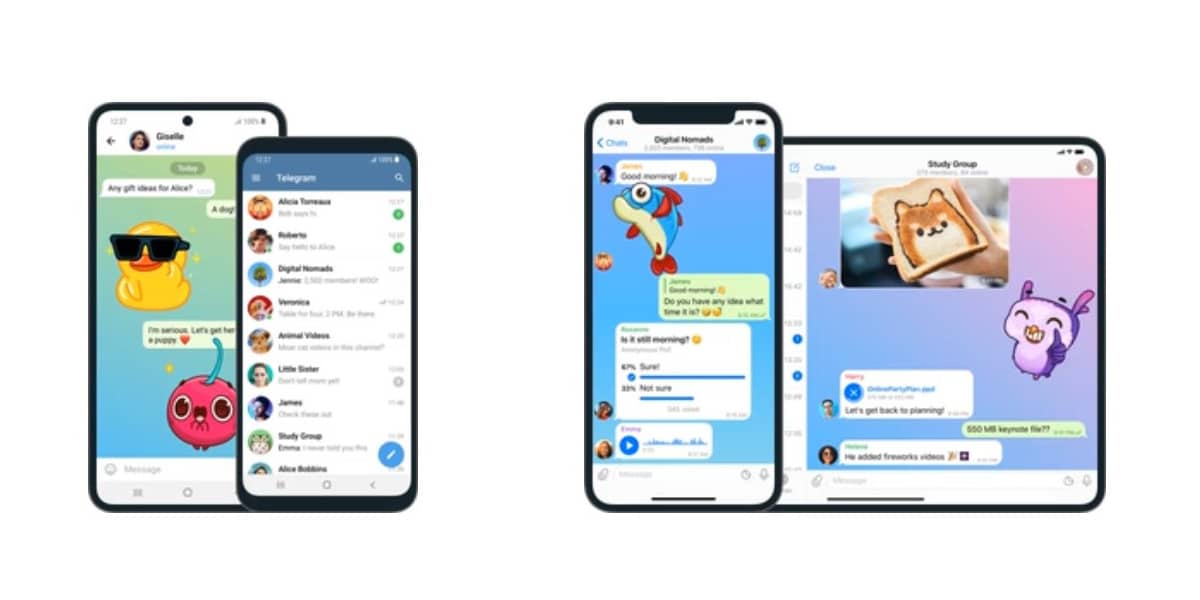
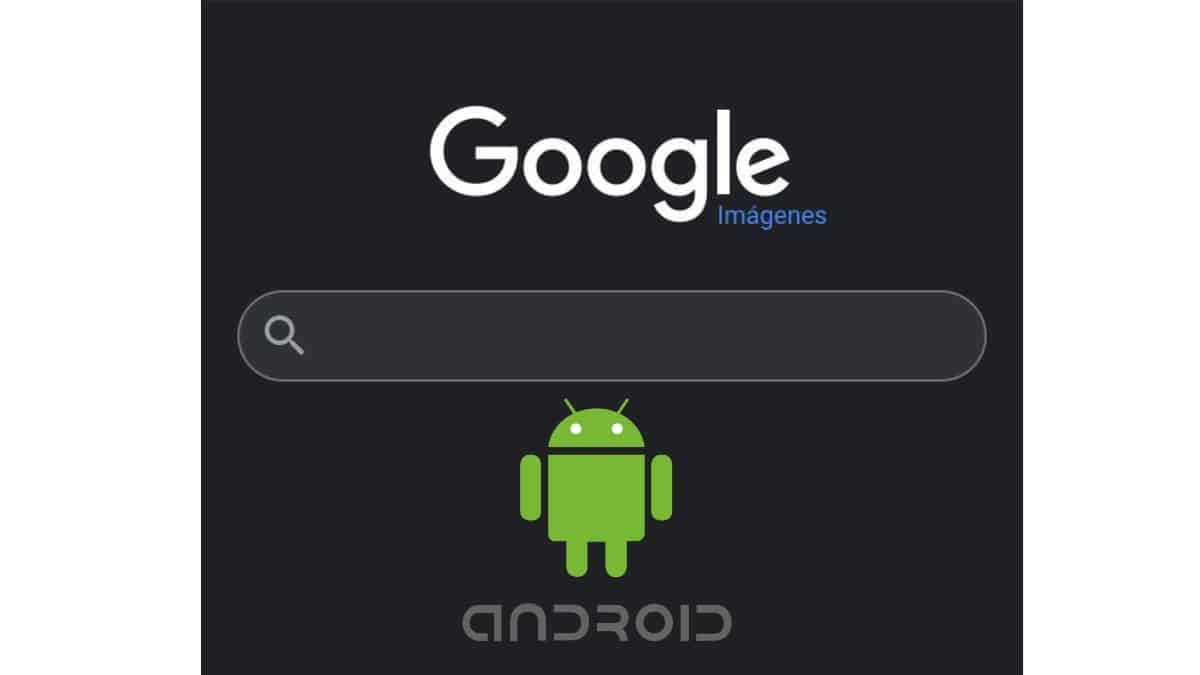
Beknopte handleiding om vanaf de mobiel op afbeelding te kunnen zoeken
Manieren beschikbaar om vanaf de mobiel op afbeelding te kunnen zoeken
Google Afbeeldingen
Natuurlijk, onze eerste manier om te bereiken "zoeken op afbeelding op een Android-mobiel" succes, is niets anders dan het gebruik van de functionaliteit van de De Chrome-webbrowser van Googleriep Google Afbeeldingen.
En om dit te bereiken, is de procedure als volgt:
- we hebben onze ontgrendeld Android-apparaat.
- We runnen onze chrome webbrowser of een andere beschikbaar of geprefereerd.
- We gaan naar de web de Google Afbeeldingen.
- We schrijven een zoekpatroon in de zoekbalk.
- Uit de verkregen beeldvormingsresultaten, we selecteren de afbeelding van onze voorkeur en wacht tot het volledig wordt weergegeven.
- Wanneer de lading is voltooid, de druk enkele seconden op de afbeelding tot de nieuw pop-upmenu.
- En uit dat menu selecteren we de optie Zoek deze afbeelding in Google.
- Op dit punt zullen we al hebben de resultaten behaald geassocieerd met genoemde afbeelding door Google afbeeldingen.
Dit alles, zoals hieronder weergegeven in de volgende afbeeldingen:
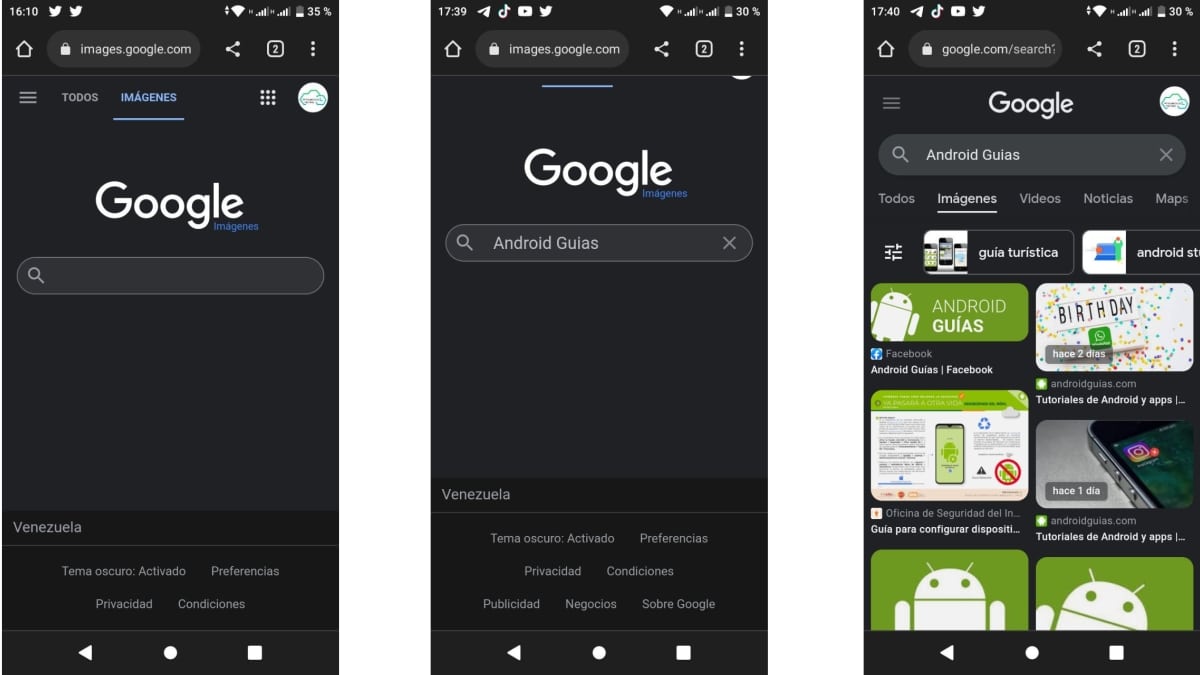
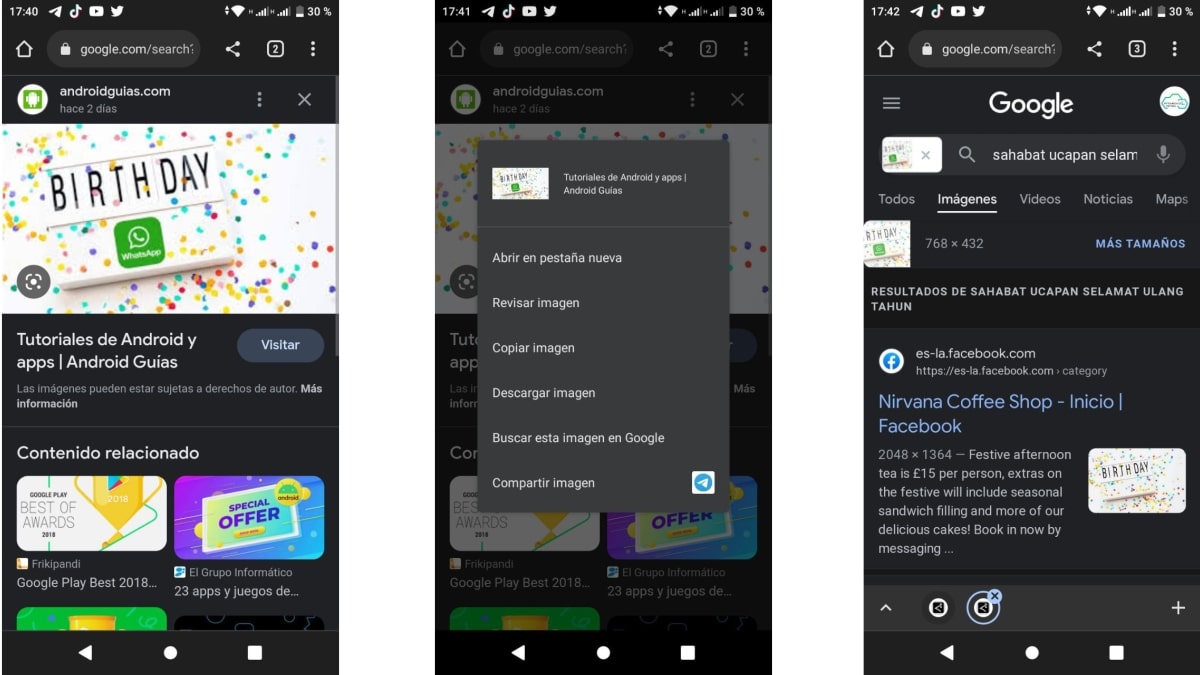
Als u echter wilt zoeken naar informatie met betrekking tot of geassocieerd met een afbeelding of foto die al naar onze mobiele apparaten is gedownload, is de juiste procedure als volgt:
- we hebben onze ontgrendeld Android-apparaat.
- We runnen onze chrome webbrowser of een andere beschikbaar of geprefereerd.
- We gaan naar de web de Google Afbeeldingen.
- Dan drukken we op de optiemenu (3 verticale stippen) bovenaan.
- We selecteren de optie voor computerweergave.
- Vanaf hier kunnen we doen normaal gebruik van Google afbeeldingen functionaliteit, zoals op een desktopcomputer met eigen afbeeldingen en foto's (gedownload), zoals hieronder weergegeven in de volgende afbeeldingen:
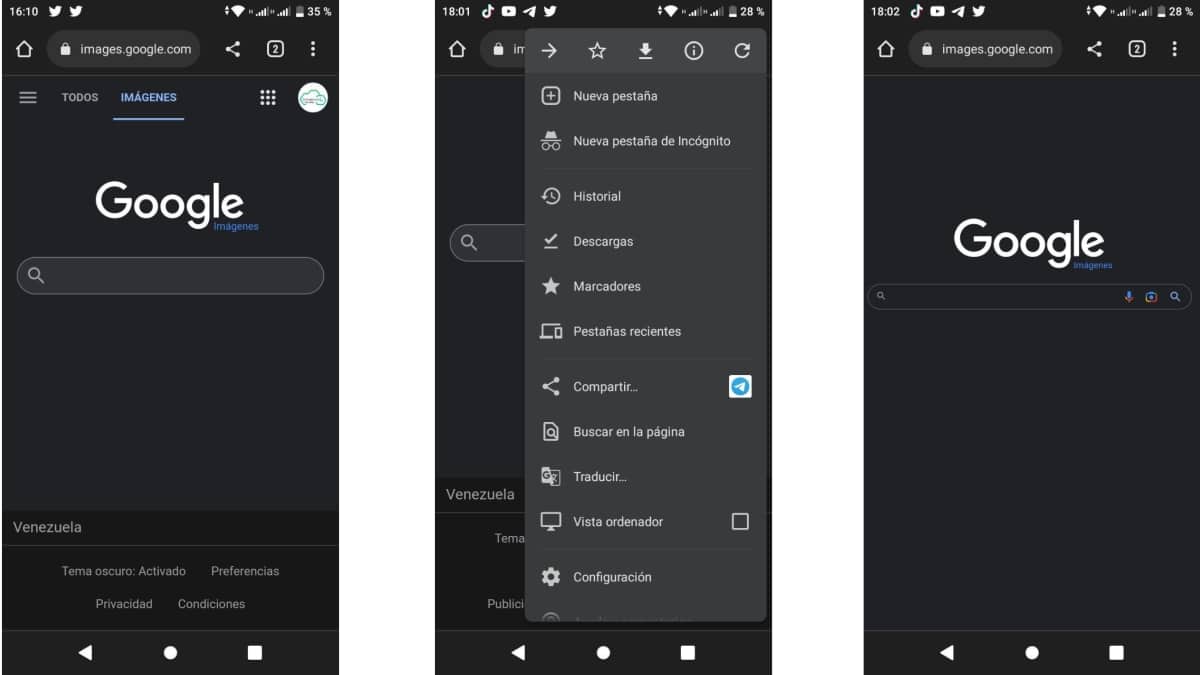
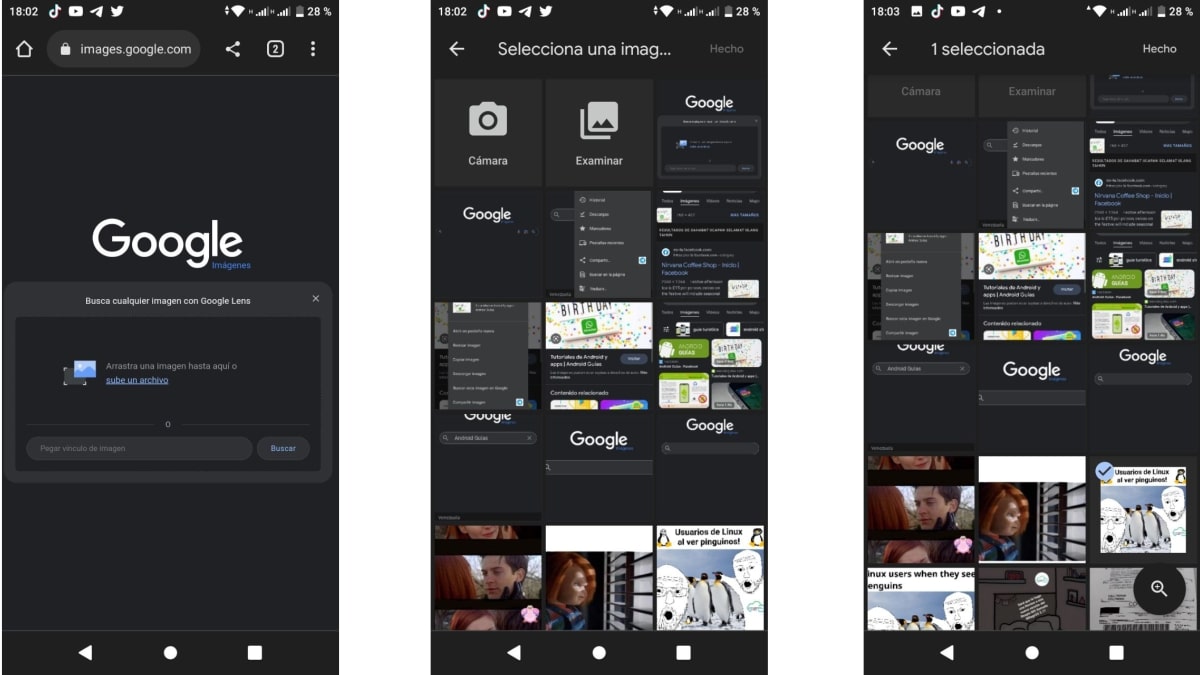
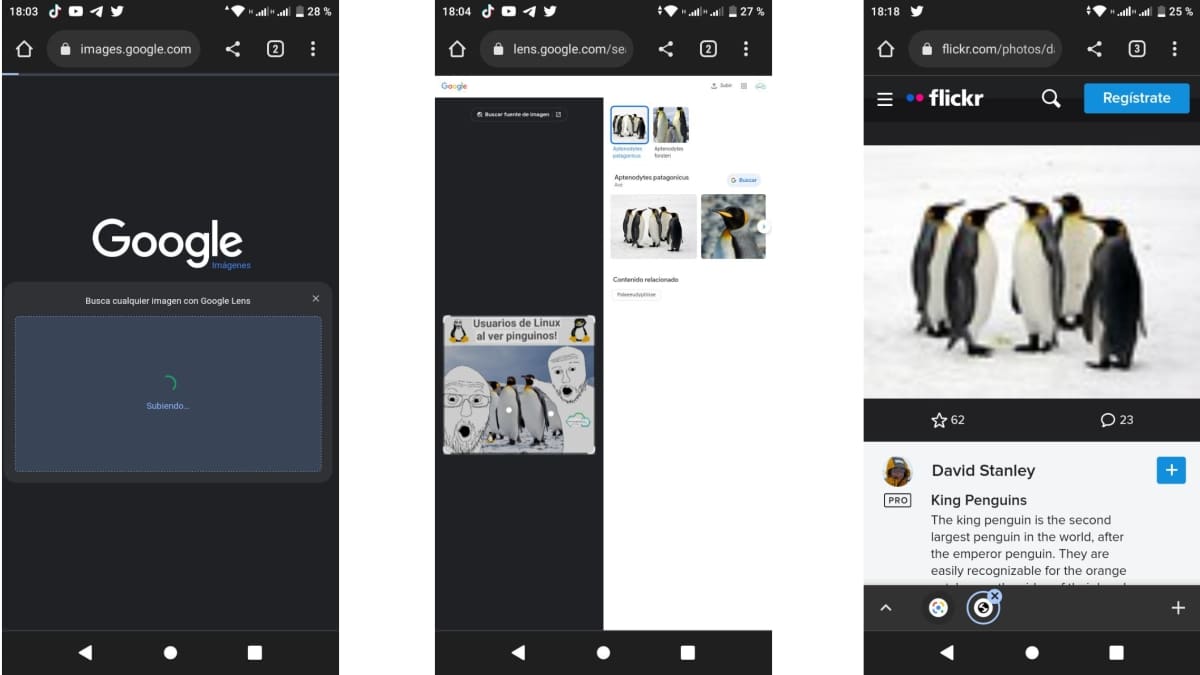
Google Lens
Een andere manier van gebruiken Google Afbeeldingen het is door Google Lens, een Google-functionaliteit die het mogelijk maakt beeldherkenning uitvoeren of een deel ervan. En eigenlijk kan het gebruik ervan via Google-afbeeldingen daarna worden samengevat een afbeelding geselecteerd, we kunnen druk op het kleine vakje linksonderen selecteer vervolgens alles of een deel ervan om er informatie over te verkrijgen.
Zoals hieronder te zien is, in de volgende afbeeldingen:

Meer over Google en afbeeldingen zoeken
Voor zover kan worden gevalideerd, eindigt deze studie naar tevredenheid. nieuwe beknopte handleiding met de meest voorkomende vormen voor zoek op afbeelding op Android mobiel. Onthoud echter dat u altijd kunt rekenen op de officiële Google-help. Tot zover dit het onderwerp van vandaag, zoals voor elk ander gerelateerd aan genoemd platform.
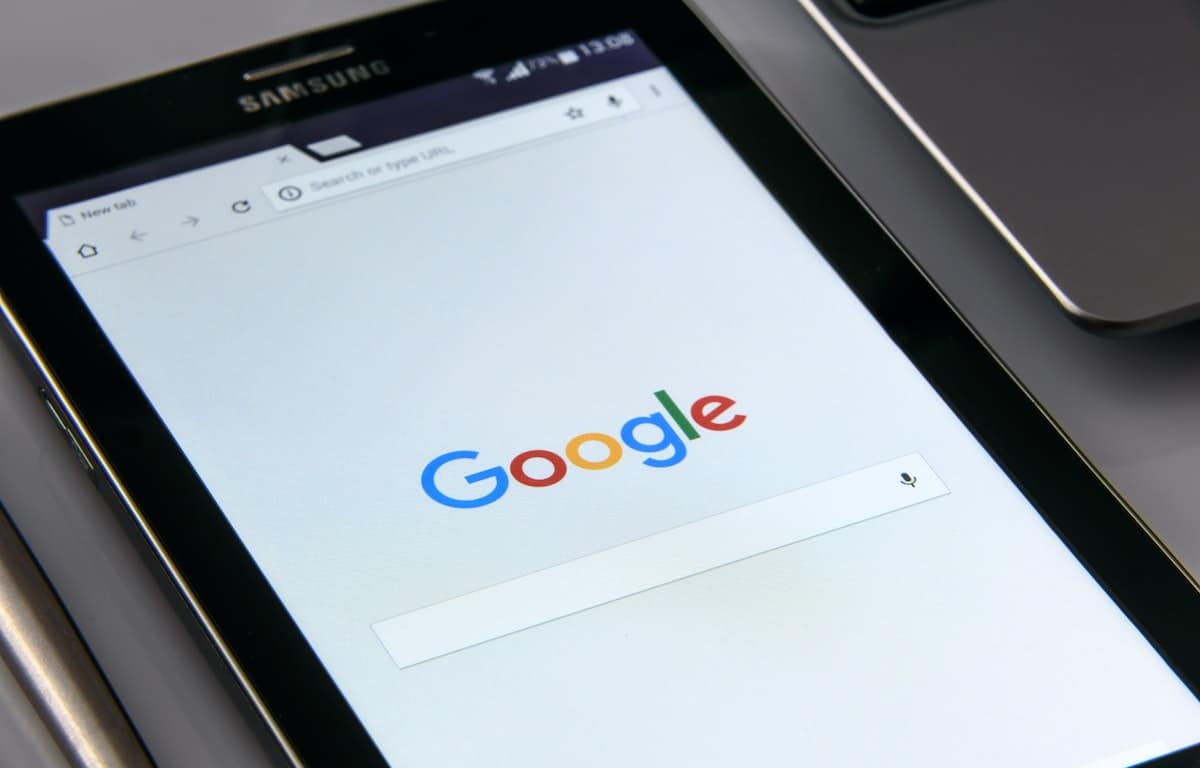
Kortom, dit nieuwe beknopte handleiding over hoe "zoeken op afbeelding op een Android-mobiel" met succes, Hiermee kunt u dit doel zeker binnen enkele minuten snel en effectief bereiken. En samen met onze anderen complete tutorials en eenvoudige beknopte handleidingen op Android en GoogleU wordt ongetwijfeld een gevorderde gebruiker van deze apparaten en hun toepassingen en hulpmiddelen.
Dus als je de inhoud van dit bericht geweldig of nuttig vond, laat het ons dan weten, via opmerkingen. Deel het ook via uw verschillende sociale netwerken en instant messaging-systemen. En vergeet niet om de homepage van onze website te bezoeken «Android Guías» regelmatig voor meer informatie inhoud (apps, handleidingen en tutorials) op Android en de gevarieerde social networking.